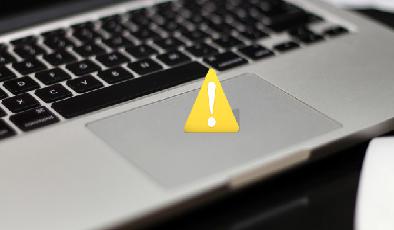Votre pavé tactile pour ordinateur portable ne fonctionne pas? Voici la solution
Added 2019-03-13
Lorsque le pavé tactile de votre ordinateur portable cesse de fonctionner, il est facile de paniquer. Si vous ne pouvez pas déplacer le curseur de votre souris, il est difficile de faire beaucoup de choses sur votre ordinateur.
Mais ne vous inquiétez pas. Il est probable que lorsque le tapis de souris de votre ordinateur portable ne fonctionne pas, la solution est assez simple. Nous allons vous guider à travers les étapes de dépannage habituelles pour réparer un trackpad qui ne fonctionne pas.
Votre ordinateur entier est-il gelé?
Cela semble un peu idiot, mais cela vaut la peine de vérifier. Si votre pavé tactile cesse de fonctionner de manière ponctuelle, votre ordinateur pourrait être totalement verrouillé. Dans ce cas, ni le pavé tactile ni le clavier ne fonctionneront du tout.
Pour tester cela, appuyez sur le les fenêtres pour ouvrir le menu Démarrer, puis essayez Ctrl + Alt + Suppr pour ouvrir l'écran de sécurité. Si aucun de ces résultats n’a de résultat, donnez à votre ordinateur quelques instants pour traiter toutes ses tâches. Après plusieurs minutes, s'il est toujours gelé, vous devrez appuyer sur le bouton physique et le maintenir enfoncé. Puissance bouton pour l'éteindre.
Vérifier la touche du pavé tactile de votre clavier
L’une des causes les plus courantes d’un pavé tactile pour ordinateur portable est qu’il est accidentellement désactivé avec une combinaison de touches. La plupart des ordinateurs portables ont un Fn clé qui se combine avec le F touches pour effectuer des opérations spéciales.
Beaucoup d'entre eux, tels que la modification de la luminosité ou la désactivation de la fonctionnalité sans fil, sont utiles. Toutefois, l'une de ces combinaisons de touches désactivera le pavé tactile de l'ordinateur portable. Puisqu'il est facile de frapper par erreur, vous pourriez penser que c'est cassé si vous basculez sur ceci.
La clé exacte dépend du modèle de votre ordinateur portable (celle-ci varie selon les modèles Asus, HP, Lenovo et autres), mais elle comporte généralement une icône carrée de type trackpad, parfois X à côté de cela. Certains claviers affichent une lumière sur cette touche pour vous informer que le tapis de souris est désactivé.
Ci-dessous, vous pouvez voir le F5 touche HP Elitebook, qui éteint le tapis de souris lorsqu'il est combiné avec Fn .

Essayez d’appuyer de nouveau sur cette combinaison de touches pour voir si votre trackpad redevient vivant.
Supprimer les souris externes
Pour passer à autre chose, une autre étape de dépannage simple mais importante consiste à débrancher les souris USB connectées à votre ordinateur portable. Vous devez également déconnecter toute souris Bluetooth que vous pourriez utiliser.
La raison en est que certains ordinateurs portables ont une fonctionnalité qui désactive automatiquement le pavé tactile lorsque vous connectez une souris externe. Cela pourrait être la raison pour laquelle votre tapis de souris cesse de fonctionner. Pour de meilleurs résultats, éteignez votre système, débranchez tous les périphériques non essentiels et démarrez de nouveau.
Si vous redémarrez et que votre pavé tactile fonctionne, vous avez trouvé votre problème. Vous pourrez peut-être modifier ce paramètre pour maintenir votre trackpad actif même avec une souris branchée (voir ci-dessous pour plus d'informations à ce sujet).
Vérifier les paramètres de la souris sous Windows
Vous devriez revoir les paramètres de la souris dans Windows, au cas où quelque chose se gâcherait là-haut. Se diriger vers Paramètres> Dispositifs> Pavé tactile premier.
Ici, assurez-vous d'avoir le Pavé tactile curseur activé. Il y a aussi une boîte en dessous de cette étiquette Laissez le pavé tactile activé lorsqu'une souris est connectée , comme nous l'avons mentionné ci-dessus. Pendant que vous êtes ici, jetez un coup d’œil aux autres options du pavé tactile pour vous assurer de tirer le meilleur parti de votre pavé tactile. et qu'il se comporte comme prévu.
Si vous ne pouvez pas résoudre votre problème à partir de ce menu, vous pourrez peut-être accéder à des paramètres spécifiques au pavé tactile à un autre emplacement. Ouvrez le Panneau de contrôle en le recherchant via le menu Démarrer, puis changez le Vu par catégorie à Petites icônes ou Grandes icônes . Sélectionnez le Souris entrée ici et une nouvelle fenêtre s'ouvrira.
À l'extrême droite de cette fenêtre, vous devriez voir un onglet intitulé Réglages de l'appareil , Pavé tactile ou quelque chose de similaire. Vous pouvez activer ou désactiver le pavé tactile ici, de sorte que vous pourriez constater qu'il est désactivé s'il ne fonctionnait pas auparavant.
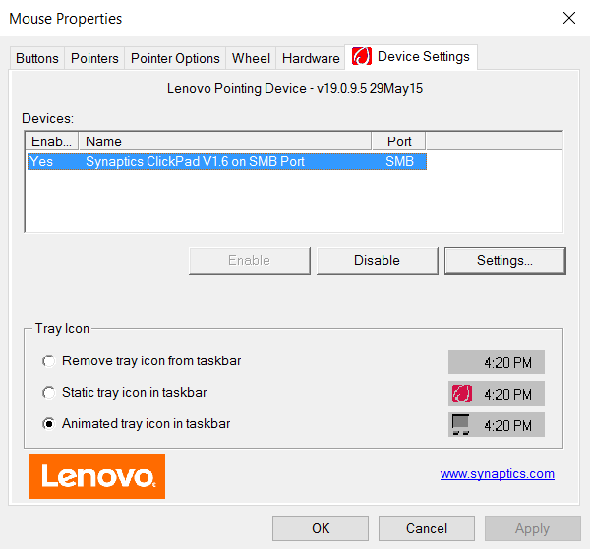
Creusez dans le gestionnaire de périphériques
Si le tapis de souris de votre ordinateur portable ne fonctionne toujours pas, vous devrez procéder à un dépannage plus approfondi. presse Win + X pour ouvrir le menu Utilisateur expérimenté et sélectionner Gestionnaire de périphériques .
Ici, développez le Souris et autres dispositifs de pointage Catégorie. Vous verrez plusieurs entrées ici si vous avez également connecté d'autres souris. Double-cliquez sur l'un et regardez sous Emplacement pour savoir ce que c'est. Si cela dit Sur le périphérique d'entrée USB ou similaire, ce n’est pas votre touchpad.
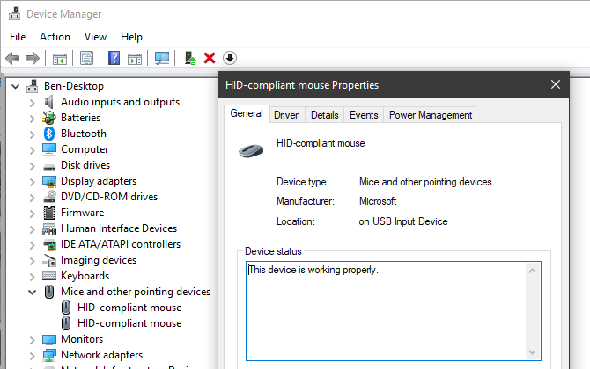
Si vous voyez dans cet en-tête des périphériques dotés d'un point d'exclamation jaune ou rouge X par eux, cela indique un problème de pilote.
Essayez de cliquer avec le bouton droit et de choisir Désactiver le périphérique , puis Activer le périphérique encore. Ensuite, faites un clic droit et sélectionnez Mettre à jour le pilote , puis Rechercher automatiquement le pilote mis à jour . Il est peu probable que cela trouve réellement un nouveau pilote pour résoudre le problème, mais parfois, il parvient.
Enfin, il vaut la peine de visiter le site Web du fabricant de votre ordinateur portable et de télécharger le dernier pilote. Ceux-ci fonctionnent souvent mieux que les pilotes génériques utilisés par Windows et pourraient résoudre vos problèmes.
Faites une recherche Google pour le nom de votre ordinateur portable et recherchez un Téléchargements ou Mises à jour section sur la page de l'appareil. Vous souhaiterez peut-être cliquer avec le bouton droit de la souris sur l'entrée concernée dans le gestionnaire de périphériques et appuyer sur Désinstaller l'appareil avant d'installer un nouveau pilote.
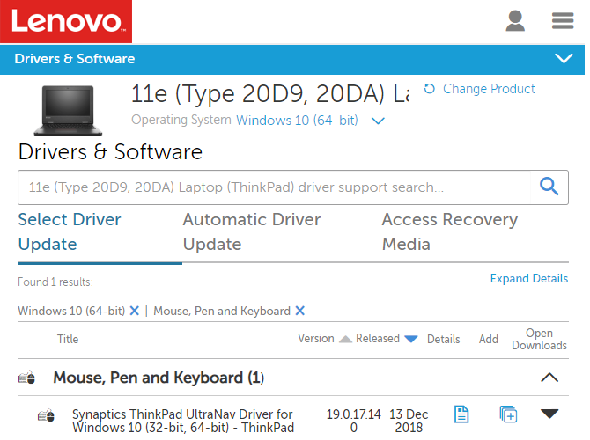
Rechercher les paramètres du pavé tactile dans le BIOS
Le BIOS ou l’UEFI de votre ordinateur contrôle de nombreux paramètres indépendamment de tout système d’exploitation. Il est possible que votre pavé tactile soit désactivé dans le BIOS, empêchant ainsi Windows d’y accéder.
Désactiver les services Tablet PC
Les périphériques Windows 10 dotés d'un écran tactile, tels que les hybrides 2 en 1, disposent d'un service spécial appelé Service de saisie Tablet PC . Ceci contrôle la fonctionnalité tactile. une partie de cela consiste à désactiver votre trackpad lorsque vous êtes en mode tablette.
Il y a une petite chance que cela interfère avec votre trackpad en utilisation normale. Cela vaut la peine de regarder si rien d’autre n’a aidé jusqu’à maintenant. Type prestations de service dans le menu Démarrer et lancez le Prestations de service utilitaire. Ici, faites défiler jusqu'à Service de saisie Tablet PC , faites un clic droit dessus et choisissez Arrêtez .
Si votre pavé tactile fonctionne après cela, vous avez trouvé le problème.
Mac Mousepad ne fonctionne pas?
Si tout échoue, vous pouvez avoir un problème matériel
Les étapes ci-dessus devraient couvrir la majorité des problèmes de trackpad. Cependant, il est possible que votre tapis de souris ne fonctionne toujours pas.
Dans ce cas, vous avez probablement un problème matériel. Un câble est peut-être endommagé ou le pavé tactile est usé. Dans ces cas, vous devriez emmener votre ordinateur dans un atelier de réparation et obtenir un avis professionnel, ou tout simplement commencer à utiliser une souris externe.